毎日YouTubeの動画を視聴するユーザーがいるでしょう。しかし、インターネットに接続できない場合はどうすればいいのでしょうか?田舎やWi-Fiのない飛行機の中でもYouTube動画を見ることができるのでしょうか? YouTube動画をオフラインで視聴する方法は何でしょうか?
ここでは、YouTube動画をダウンロードしてオフラインで見るための3つ方法をまとめています。
YouTube動画をダウンロードしてオフラインで見る3つの方法
- MiniTool uTube Downloader
- YouTubeプレミアム
- オンラインYouTubeコンバーター
方法1. PCでYouTubeをオフラインで見る – MiniTool uTube Downloader
YouTube動画をダウンロードして、PCでオフラインで見るには、適切なYouTubeダウンロード ツールを試すことができます。
YouTube動画をダウンロードするための最高のYouTubeダウンローダー アプリ
MiniTool uTube Downloaderは、無料、シンプル、広告なしのYouTubeダウンローダーで、YouTubeの動画をダウンロードすることができます。それはまた、4つの優れた機能を備えています。
動画と音声のダウンロード:無料でYouTubeから無数の動画や音声をダウンロードできます。
動画と音声の変換:複数の動画、音声形式をサポートし、簡単にメディア ファイルをMP4、MP3に変換できます。また、YouTubeから8K、5K、4K、1080P、720Pの動画のダウンロードもサポートされています。
再生リストのダウンロード:簡単なワンクリックでYouTubeの動画&音楽の再生リスト全体をダウンロードすることができます。
関連記事:再生リストをダウンロードする方法
字幕のダウンロード:この無料のYouTubeダウンローダー アプリでは、動画ダウンロード時に字幕を自動的にダウンロードすることができます。自分で字幕を探す必要はありません。もちろん、字幕をダウンロードするのは無料です。
YouTube動画をダウンロードしてオフラインで視聴する方法
この無料のYouTubeダウンローダーを使えば、YouTubeから動画をダウンロードするのが非常に簡単になります。以下では、詳細な方法をご紹介します。
ステップ1. MiniTool uTube Downloaderを入手
YouTubeの動画をダウンロードしてオフラインで見るには、まずMiniTool uTube Downloaderをダウンロードしてインストールしてください。このツールは完全に無料で、4K動画や再生リスト全体をダウンロードするのに役立ちます。
MiniTool uTube Downloaderクリックしてダウンロード100%クリーン&セーフ
その後、この無料のYouTube動画ダウンロード ツールを起動します。
ステップ2. 動画のURLをコピーして貼り付ける
YouTubeにアクセスして、ダウンロードするターゲットの動画を見つけ、そのURLをコピーします。
最高のYouTubeダウンローダー アプリのメイン インターフェイスに戻って、「URLを貼り付け」ボタンをクリックします。
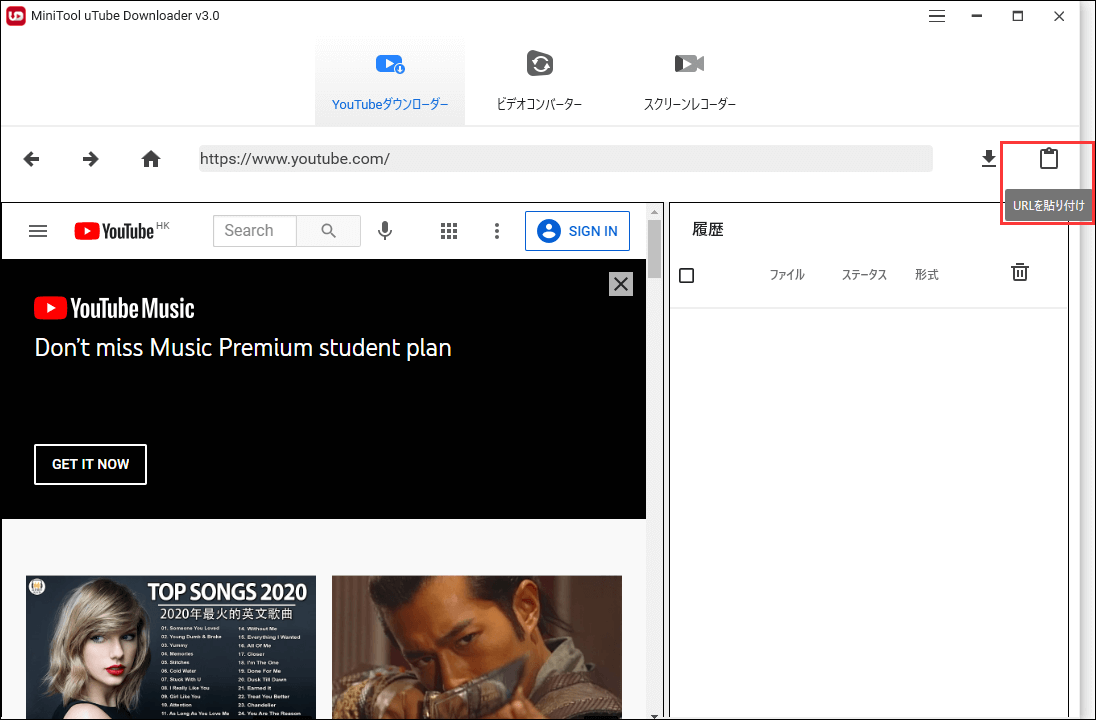
そして、このYouTubeダウンローダーは動画の情報を取得し、元の動画の画質に応じて、選択できる画質のオプションを与えます。
ステップ3. 形式を選択する
MiniTool uTube Downloaderは、YouTubeの動画をリッピングするだけでなく、動画から音声を抽出することができます。それは、YouTubeをMP4、MP3、WAV、WebM形式でダウンロードできます。ほとんどのデバイスで再生されるMP4など、適切な形式を選択してください。
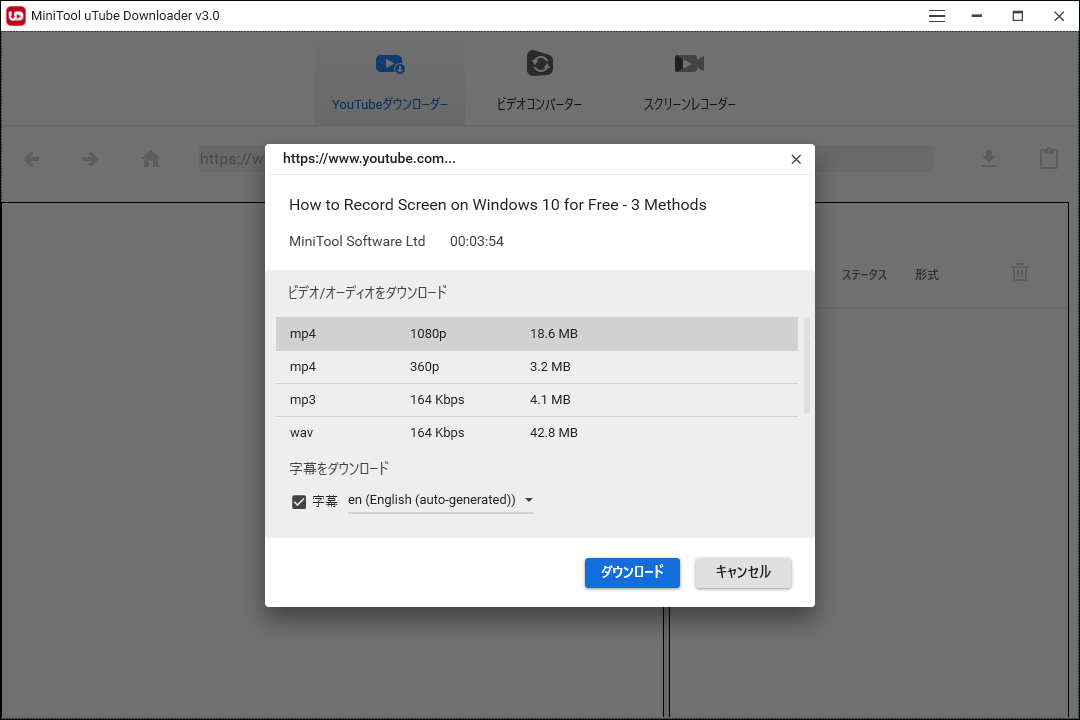
ステップ4. YouTube動画をダウンロードする
フォーマットを選択した後、「ダウンロード」ボタンをクリックします。すると、この無料YouTube変換ソフトはYouTube動画をリッピングし始めます。一度に最大10本の動画を同時にダウンロードできます。
ダウンロードした後、「ファイルに移動」ボタンをクリックして、ダウンロードしたファイルを確認したり、直接に動画をオフラインで視聴したりすることができます。
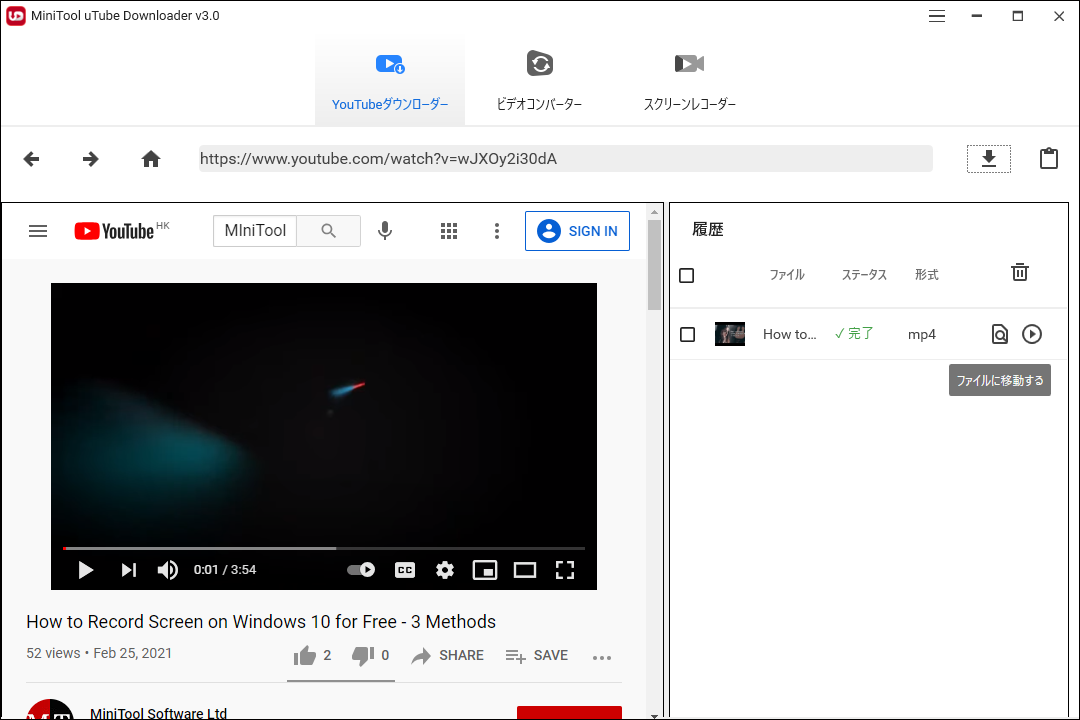
MiniTool uTube Downloaderは、YouTubeから音楽を保存してオフラインで聞くことができる強力なツールです。
YouTubeから曲をダウンロードしてオフラインで聞く方法
MiniTool uTube Downloaderはまた、ベストのYouTubeからMP3へのコンバーターでもあります。それを利用すれば、オフラインでYouTube音楽を聞くことができます。
音楽をダウンロードするには、以下の手順に従ってください。
ステップ1.このYouTubeからMP3へのコンバーターを開きます。
ステップ2.その曲をリッピングするターゲットの動画のキーワードを入力し、動画を見つけて、「ダウンロード」ボタンをクリックします。
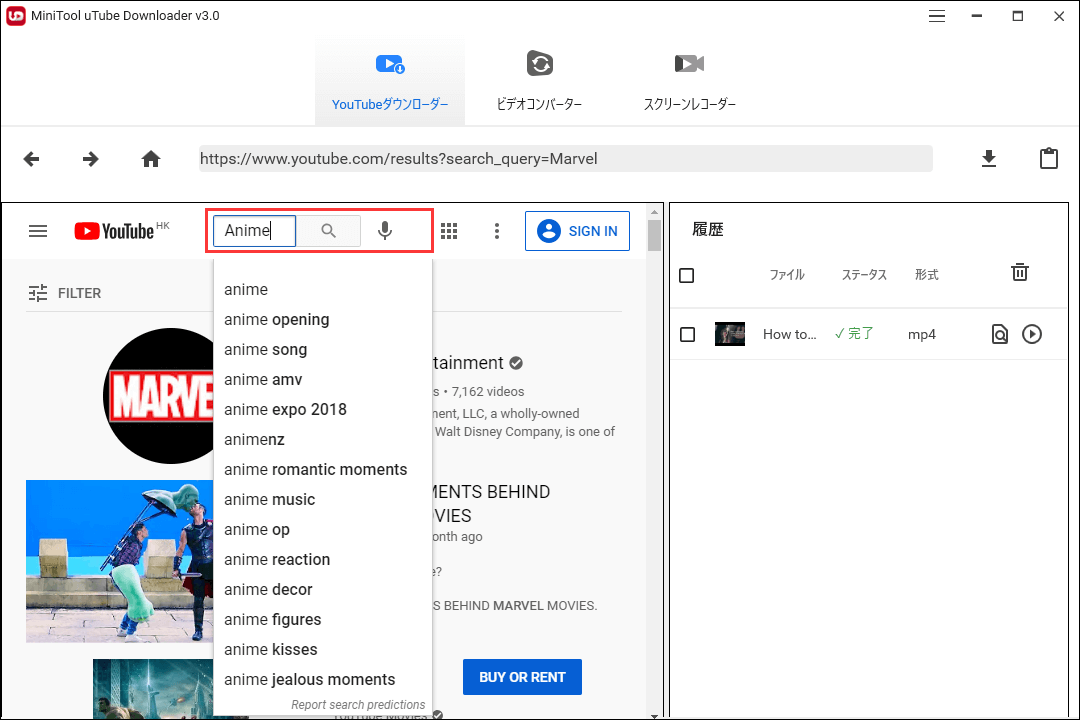
ステップ3. MP3またはWAV形式を選択し、「ダウンロード」ボタンをクリックします。
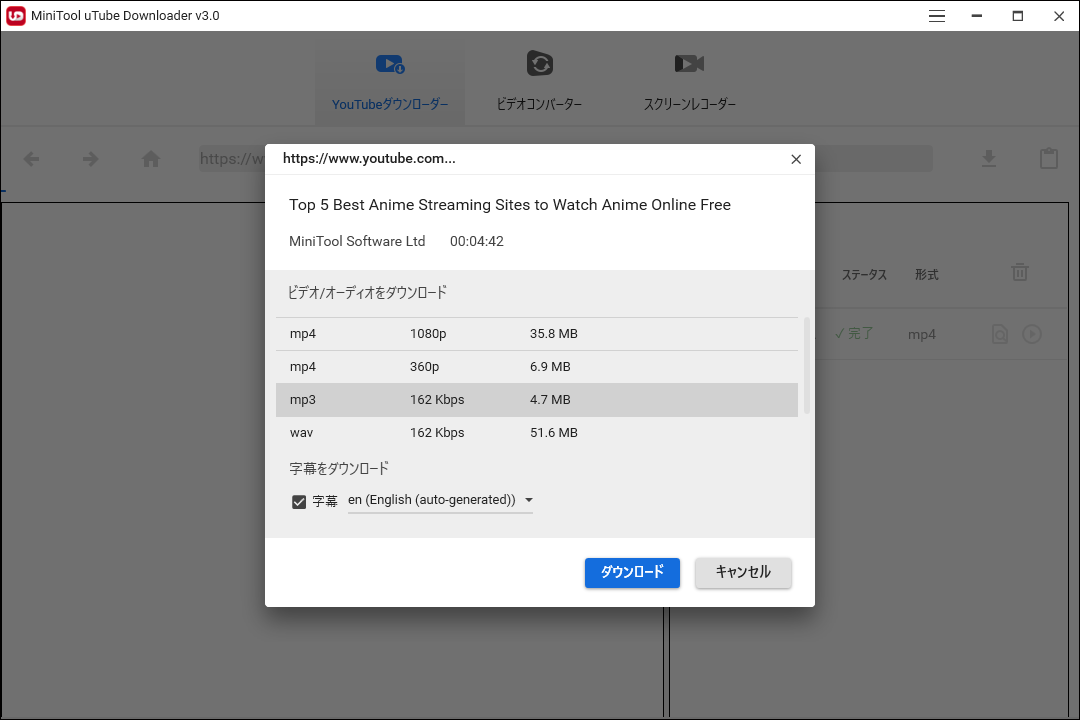
ステップ4.すると、この最高のYouTubeからMP3へのコンバーターは音楽のダウンロードを開始します。ダウンロード プロセスが完了したら、お気に入りのYouTubeのトラックをオフラインで聴くことができます。
関連記事:YouTubeから音声をダウンロード
MiniTool uTube Downloaderの主な機能
- 使いやすいです。
- 4K動画のダウンロードをサポートしています。
- 個人情報を収集しません。
- マルウェアが含まれていません。
- フルスピード ダウンロード。
- 高速変換。
- YouTube動画をWAV、MP3、MP4、WebMに変換できます。
- 100%無料で制限ありません。
- YouTube からの8K、5K、4K、1080P、720P動画のダウンロードをサポートしています。
- 再エンコードせずに、元の品質でYouTubeファイルをダウンロードできます。
MiniTool uTube Downloaderは無料のYouTubeダウンローダー アプリです。それを使用すると、簡単にYouTube動画をリッピングし、PC上でオフラインでYouTube動画を見ることができます。この最高のYouTubeからMP3へのコンバーターについての詳細は、「ユーザーマニュアル|MiniTool uTube Downloaderの使い方」で確認できます。
方法2. モバイルでYouTubeをオフラインで見る – YouTubeプレミアム
モバイルでYouTube動画をダウンロードしてオフラインで見る方法は何でしょうか?
モバイルでYouTubeをオフラインで見るための最も簡単な方法は、YouTubeプレミアムのサブスクリプションです。
YouTubeプレミアムとは?
YouTubeプレミアム(旧称YouTube Red)は、有料ストリーミング サブスクリプション サービスです。その主なメリットは以下のとおりです。
YouTubeでのすべての動画の広告なしサービスを提供します。
サイトの人気のあるクリエイターとのコラボレーションによる独占オリジナル コンテンツを提供します。
モバイル デバイスでの動画のオフライン再生とバックグラウンド再生を提供します。
YouTubeプレミアムがお住まいの地域で利用可能で、そして、YouTubeプレミアムのメンバーである場合、サードパーティ製のソフトウェアをインストールせずに、YouTube動画をダウンロードしてオフラインで視聴できます。
モバイルでYouTube動画をダウンロードしてオフラインで視聴する方法
ステップ1. Android / iOSのスマートフォンまたはタブレットでYouTubeアプリを開きます。
ステップ2. ダウンロードしたい動画ファイルにアクセスします。
ステップ3.「オフライン」ボタン(灰色の円の中にある白い線の上に下向きの矢印がホバリングされている)を選択します。
ステップ4.動画の画質(高、中、低)を選択して、「OK」ボタンをクリックします。
「これらの設定を保存する」の横のボックスにチェックを入れることをお勧めします。すると、このアプリは設定を記憶します。
ステップ5.次に、YouTubeプレミアムはYouTube動画のダウンロードを開始します。動画のダウンロードが完了した後、動画プレーヤーの下に「ダウンロード済み」アイコンが表示されます。そして、「ライブラリ」をクリックして、ダウンロードした動画にアクセスできます。再生したい動画を選択すると、オフラインでYouTubeを視聴できます。
動画を削除したい場合は、動画の横にあるコンテキスト メニューをタップして、「保存済みコンテンツから削除」を選択してください。
モバイルで再生リストをダウンロードしてオフライン再生する方法
YouTubeプレミアムであれば、再生リスト全体をダウンロードしてオフラインで視聴することができます。
ステップ1.ダウンロードしたいYouTube再生リストを選択します。
ステップ2.「オフライン」をタップします。
ステップ3. 画質を選択して、「OK」をクリックします。
ステップ4.ポップアップ ウィンドウが表示されたら、「OK」を選択します。再生リストをダウンロードするには、多くの時間とデータがかかる場合があることにご注意ください。
YouTubeプレミアムについて知っておきたい8つのこと:
- YouTubeをオフラインで見るには、YouTubeプレミアム アカウントにログインする必要があります。
- YouTubeプレミアムの基本料金は月額1,180円(税込)です。
- YouTubeプレミアムの特典を利用するには、YouTubeアプリの最新バージョンに更新したことを確認してください。
- YouTubeをオフラインで視聴している時、コメントなどの操作はできません。
- これらの動画は最大48時間再生可能です。その後、デバイスをWi-Fiネットワークに再接続して、動画をYouTubeアプリと再同期し、変更や利用可能な状態を確認する必要があります。
- YouTubeプレミアムが利用可能な国/地域でのみ動画をダウンロードできます。
- 動画または再生リストのダウンロード中に接続が切れた場合、モバイルまたはWi-Fiネットワークに再接続するとダウンロードが自動的に再開されます。
- 動画制作者のコンテンツ制限により、インターネットに再接続すると、一部の動画がオフラインで利用できなくなる場合があります。
関連記事:YouTubeの動画が利用できない
これは、YouTubeをオフラインで視聴するための最良の方法です。ただし、YouTubeモバイル アプリからYouTube動画をダウンロードすることしかできません。さらに、YouTubeプレミアムは特定の国/地域でのみ利用できるため、すべての動画をオフラインで視聴できるわけではありません。
方法3. YouTube動画をダウンロードしてオフラインで見る – オンラインのYouTubeコンバーター
最高のYouTubeダウンローダー アプリとYouTubeプレミアムに加えて、オンラインで動画をダウンロードしてから、オフラインでそれを見ることができます。インターネットで検索すると、たくさんのオンラインYouTubeコンバーターがあることがわかります。
Online Video Converter (OVC)は、オンライン動画コンバーターであり、YouTubeをダウンロードして、MP3、MP4、WMAなどのさまざまな形式に変換することができます。また、YouTubeだけでなく、DailymotionやVimeoから動画をダウンロードすることもできます。
さらに、OVCは現在、スマホに対応しています。したがって、スマホまたはタブレット動画を直接ダウンロードして変換できます。
オフラインで見るためにYouTubeの動画をダウンロードする方法
YouTube動画をダウンロードしてオフラインで見る方法
YouTube動画をオフラインで視聴するには、以下の手順に従ってください。
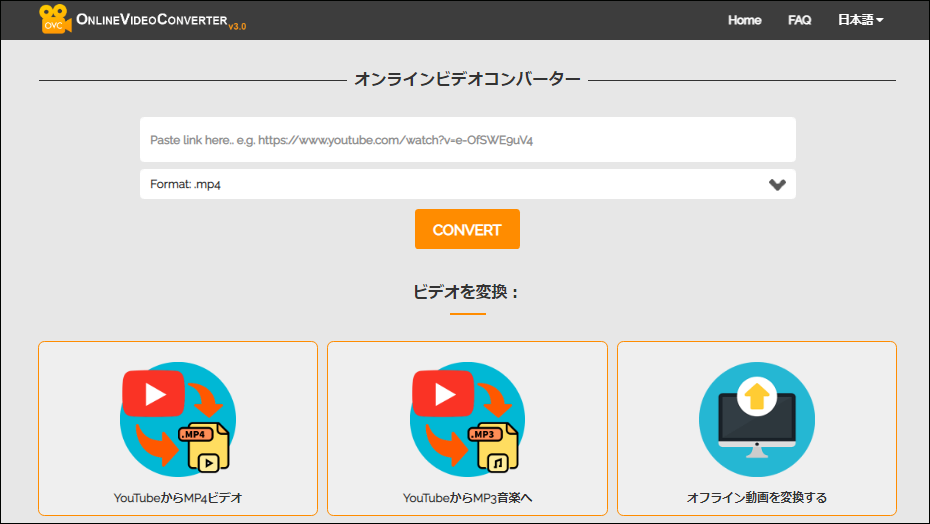
ステップ1.変換したい動画のURLを入力します。
ステップ2.MP4などの出力形式を選択します。
ステップ3.「変換」ボタンをクリックして変換プロセスを開始します。
ステップ4.変換された動画をダウンロードしてから、YouTubeをオフラインで見ることができます。
YouTube動画をダウンロードしてオフラインで視聴する4つのヒント
どのような形式でYouTubeからファイルをダウンロードできるのか?
ダウンロードしたYouTube動画のファイル形式は、YouTubeダウンローダー アプリケーションによって異なります。例えば、MiniTool uTube Downloaderは、MP3、WAV、WebM、およびMP4にYouTubeを変換することができます。
音声だけが必要とする場合は、簡単にYouTube動画をMP3またはWAVに変換することができます。
異なるプラットフォーム(Windows、Unixなど)が実行されている様々なデバイス上でオフラインでYouTubeを見たい場合は、最も一般的に使用されているMP4形式を選択することをお勧めします。
動画の画質はどうですか?
YouTubeコンバーターとYouTubeプレミアムの両方が様々な動画品質のオプションを提供しています。品質が高いほど、ファイルは大きくなります。
無制限のストレージ容量がある場合は、高品質の動画を選択することができます。そうでなければ、品質と容量のバランスをとる必要があります。
オフラインでYouTubeを見るための最高のツールとは?
YouTube動画をダウンロードしてオフラインで視聴できるYouTubeダウンローダー アプリが多くあります。では、どれを選択しますか?適切なものを選択する際には、以下のヒントを考慮してください。
- マルウェアが含まれていないこと。
- 使いやすいインターフェイスを備えていること。
- 無料版でも4K動画のダウンロードをサポートしていること。
- 少なくとも有料版でYouTubeの再生リストをダウンロードできること。
- YouTubeから音楽をダウンロードできること。
- メールアドレス以外の個人情報を収集しないこと。
次の表では、3つのYouTube動画ダウンローダー ツールの違いが示されています。
| MiniTool uTube Downloader (YouTubeダウンローダー アプリ) | YouTubeプレミアム | OVC(オンラインYouTube動画ダウンローダー) | |
| 料金 | 無料 | 1 か月間無料トライアル • 以降1,180円(税込)/月 | 無料、有料 |
| 長所 |
|
|
|
| 短所 | PCのみで動画をダウンロードできる。 |
|
|
一言で言えば、YouTubeをオフラインで見るには、まずYouTube動画を保存する必要があります。上記の3つのYouTube変換ソフトはYouTube動画をダウンロードするのに役立ちます。
YouTube動画をダウンロードできない?
ユーザーがYouTubeから動画をダウンロードしようとするとき、「動画をダウンロードできません」という問題がよくあります。では、YouTubeの動画をダウンロードできなくなったのはなぜでしょうか?いくつかの理由があります。
- URLを認識できません。
- McAfeeなどのソフトウェアがYouTubeダウンローダーに干渉している可能性があります。
- 著作権の問題により、一部の有料動画はダウンロードできません。
結語
無料でYouTubeをオフラインで見るにはどうしたら良いですか?この記事では、YouTubeの動画をダウンロードしてオフラインで視聴するための3つのYouTubeコンバーターをリストアップしています。
YouTubeの動画をダウンロードする方法についてご質問がございましたら、以下のコメント欄にてお知らせください。なるべく早くご返信いたします。

